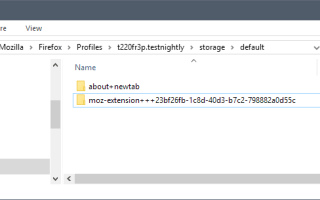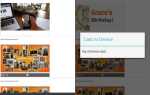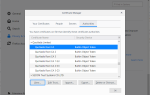Niektóre rozszerzenia Firefoksa wymagają dostępu do lokalnej pamięci i / lub indexedDB, na przykład do przechowywania danych na urządzeniu użytkownika, na którym działa Firefox.
Te rozszerzenia mogą ulec uszkodzeniu, jeśli pliki cookie zostaną zablokowane. Rozszerzenia takie jak uBlock Origin, uMatrix lub Stylus używają pamięci, a zatem wymagają uprawnień do plików cookie, nawet jeśli nie ustawiają plików cookie do poprawnego działania.
Podczas gdy niektóre mają wbudowane funkcje awaryjne w celu przezwyciężenia tego ograniczenia, najlepiej jest zająć się tą kwestią zamiast tego, ponieważ użycie indexedDB jest zwykle lepszą opcją dla tego, które rozwiązanie rezerwowe zostanie użyte inaczej.
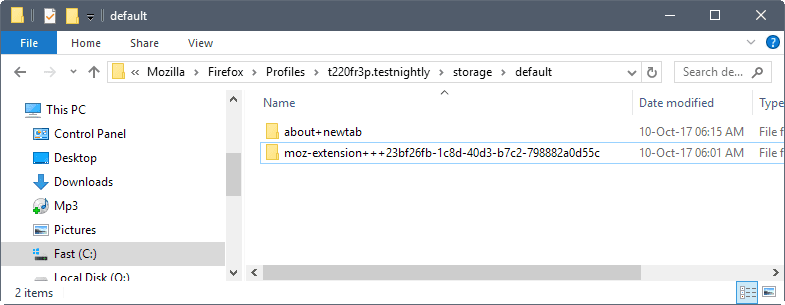
Najłatwiejszym sposobem na przejście do folderu profilu jest załadowanie about: support i kliknięcie przycisku show folder na stronie, która zostanie otwarta.
Możesz sprawdzić katalog storage \ default profilu Firefox, jeśli rozszerzenia używają indexedDB. Jeśli masz foldery zaczynające się od moz-extension, masz rozszerzenia, które z niego korzystają, a zatem wymagają dostępu do plików cookie. Zauważ, że rozszerzenia są wymienione wraz z ich wewnętrznym UUID, a nie ich nazwą. Pamiętaj, że UUID jest losowo przypisywany podczas instalacji. Oznacza: jeśli odinstalujesz i przeinstalujesz lub użyjesz rozszerzenia na wielu systemach, będzie inaczej.
Użytkownicy przeglądarki Firefox mają dwie opcje rozwiązania tego problemu:
- Zezwalaj na własne pliki cookie i regularnie usuwaj pliki cookie lub blokuj pliki cookie i przechowywanie.
- Zachowaj ustawienie odmawiania wszystkich, ale używaj wyjątków, aby zezwolić rozszerzeniom, które potrzebują dostępu do plików cookie, aby prawidłowo używać pamięci indexedDB.
Ustaw wyjątki plików cookie dla rozszerzeń w przeglądarce Firefox
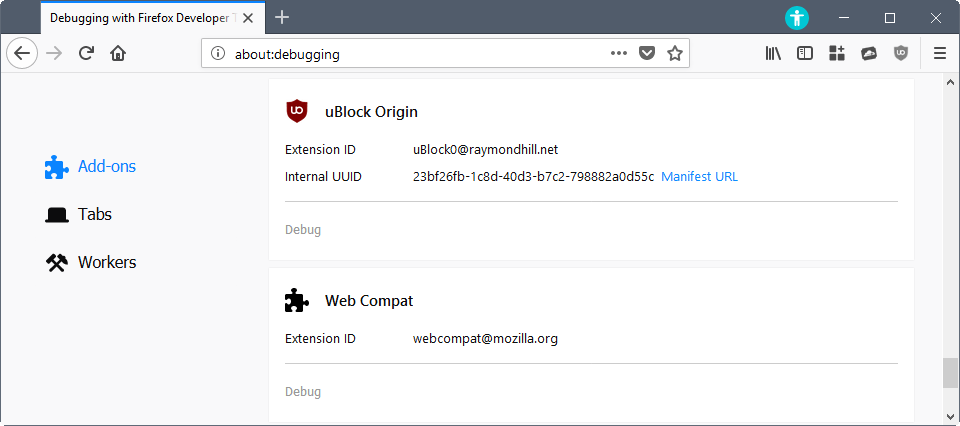
- Załaduj: debugowanie w Firefoksie, aby rozpocząć. Strona zawiera listę wszystkich dodatków systemowych i wszystkich zainstalowanych rozszerzeń przeglądarki Firefox.
- Znajdź rozszerzenie przeglądarki, dla którego chcesz dodać wyjątki. Wewnętrzny identyfikator UUID znajduje się na liście obok rozszerzeń zainstalowanych w przeglądarce. Pomaga to w identyfikacji.
- Kliknij Manifest URL pod listą rozszerzeń.
- Kliknij prawym przyciskiem myszy stronę, która zostanie otwarta, i wybierz Wyświetl informacje o stronie z menu kontekstowego.
- Przejdź do karty Uprawnienia w oknie Informacje o stronie.
- Znajdź Ustaw pliki cookie na liście uprawnień. Usuń zaznaczenie z „użyj domyślnej” i ustaw ją tak, aby zezwalała.
- Powtórz ten proces dla każdego innego rozszerzenia, które wymaga dostępu do plików cookie.
- Uruchom ponownie Firefox.
Wskazówka: Możesz zarządzać uprawnieniami do plików cookie w Opcje> Prywatność Bezpieczeństwo> Historia> użyj niestandardowych ustawień dla historii> Akceptuj pliki cookie ze stron internetowych, Wyjątki. Możesz również użyć monitu, aby dodać wyjątki dotyczące plików cookie. Wystarczy skopiować całą nazwę folderu, zastąpić +++ z : //, dodaj go pod „adresem strony internetowej” i ustaw, aby zezwolić. (np. moz-extension +++ 23bf26fb-1c8d-40d3-b7c2-798882a0d55c na moz-extension: // 23bf26fb-1c8d-40d3-b7c2-798882a0d55c)
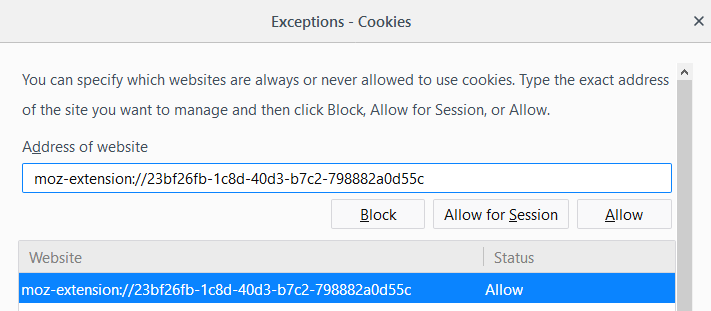
Dodatkowe informacje:
- CCleaner wykrywa rozszerzenia plików cookie, ale nie ma znaczenia, czy je czyści, czy nie, ponieważ są one automatycznie odtwarzane przy następnym uruchomieniu przeglądarki.
Słowa końcowe
Plik Ghacks user.js dla przeglądarki Firefox domyślnie blokuje pliki cookie. Użytkownicy, którzy go zastosują i uruchomią rozszerzenia wymagające plików cookie, mogą później mieć problemy. W artykule podkreślono metodę rozwiązania tego problemu bez globalnego włączania własnych plików cookie dla wszystkich witryn i rozszerzeń w przeglądarce. (Dziękuję Spodnie)
Podsumowanie

Nazwa artykułu
Jak radzić sobie z rozszerzeniami Firefox wymagającymi plików cookie
Opis
Niektóre rozszerzenia Firefoksa wymagają dostępu do lokalnej pamięci i / lub indexedDB, na przykład do przechowywania danych na urządzeniu użytkownika, na którym działa Firefox.